Ватсап завис что делать. Whatsapp не работает через мобильный интернет — Не работает Ватсап на телефоне, почему WhatsApp не загружается
Не открывается Ватсап - частая проблема пользователей мессенджера на ПК. Её можно решить, проверив актуальную версию ОС, получив права администратора или очистив реестр от лишних файлов.
Определить точную причину, почему не открывается Ватсап на компьютере достаточно проблематично. Поэтому следует рассмотреть типичные проблемы с запуском мессенджера.
Вариант 1: неподходящая ОС
WhatsApp совместим с операционной системой Windows 8.1 и выше. С устройствами от Apple дела обстоят похожим образом - программа работает на Mac OSX 10.9 и старше. В таком случае если не запускается Ватсап, то поможет только переустановка ОС.
Чтобы проверить версию Windows, необходимо:
- Нажать правой кнопкой мыши по «Мой/Этот компьютер ».
- Выбрать «Свойства».

- Открыть «Компьютер».
- В верхней строке щёлкнуть по «Свойства системы ».

Для устройства на Mac OS всё выглядит похожим образом:
- Клацните по изображению бренда Apple на рабочем столе.
- Появится меню, где следует выбрать пункт «Об этом компьютере ».

Вариант 2: недостаточно прав пользователя
Актуальная неисправность, которая вызывает лаконичный вопрос почему Ватсап не открывается на компьютере. В этом случае мессенджеру недостаёт разрешения на использование служб, которые необходимы ему для стабильной работы.
Исправить ситуацию можно следующим образом:
- Щёлкните по ярлыку WhatsApp правой кнопкой мыши.
- Выберите «Запуск от имени администратора ».

Примечание! Если компьютер находится в рабочей сети (офис), то для запуска может потребоваться разрешение главного администратора сети. В таком случае приведённый выше пример ничего не решит.
Вариант 3: отсутствует подключение к интернету
Ещё одной причиной, почему не открывается Ватсап может стать отсутствие активного подключения к сети. Чтобы проверить так ли это, достаточно открыть браузер и перейти на любой сайт. Если загрузка не последовала, значит проблема в интернете.
В таком случае можно попробовать:
- Перезагрузить роутер;
- Проверить подключение кабеля к ПК;
- Позвонить провайдеру (проведение технических работ, порыв на линии).

Если ресурсы поддаются загрузки, то следует проверить «Карантин» в антивирусе. Из-за редких сбоев, мессенджер мог оказаться заблокированным. Тогда его следует добавить в список исключений.
Чистка засоренного реестра
Если проблема кроется в реестре, то можно наблюдать нестабильную работу и другого софта, предустановленного на компьютер. Единственным решением, что делать в этом случае - обратиться к программе CCleaner.

- Установите любую версию ПО (полная версия или Portable).
- Откройте раздел «Реестр».

- Под пунктом «Целостность реестра
» должны быть установлены все галочки.

- На этой же странице, нужно нажать кнопку «Поиск проблемы
».

- После окончательной выдачи повреждённых/лишних файлов, следует клацнуть «Исправить выбранное…
».
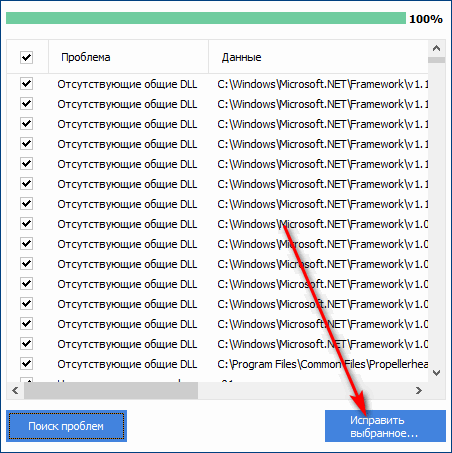
- На предложение о сохранении исходной версии файлов реестра, следует ответить «Да».

- В появившемся окне следует кликнуть по «Исправить отмеченные
».
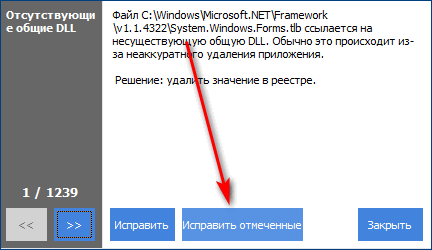
- Нажмите «Закрыть».

Внимание! Эту процедуру следует проводить каждый раз после установки и удаления нескольких программ.
Проверка обновлений и работа с телефоном
К сбою, который влечет за собой черный экран также приводит долгое отсутствие обновлений. В штатном режиме WhatsApp получает актуальные версии автоматически, но по причине заражения вирусом или сбоя в реестре этот процесс может быть проигнорирован. Это легко устранить, скачав свежую версию программы.

Сюда также относится отсутствие мессенджера, установленного на телефоне. Без мобильной версии запустит, а тем более вести переписку будет невозможно.
Заключение
Разобраться, почему не работает Ватсап на компьютере далеко не просто. Но как правило, проблемы с программой незначительны и занимают немного времени на их устранение.
Вдруг возникла проблемы со входом в ВатсАп? Не спешите нервничать. Говорят, что в ВатсАп вход с недавних пор начал не получаться у многих юзеров. Притом, что интересно, в этот раз не по причине естественной криворукости отдельных граждан. А потому, что какие-то неприятности технического характера происходили с самим сервисом.
В Сети пишут, что техподдержка уже вроде как всё поисправляла. Тем не менее, в соцсетях вопрос еще активно проблемка еще активно обсуждается. В общем, если вы каким-то образом установили, что приложение работает нормально. и начинаете подозревать, что в ВатсАп вход блокирует ваш любимый , значит зашли вы по адресу. Вот несколько проверенных вариантов действий, который могут помочь устранить проблему.
Вы, наверняка, уже знаете, что без подключения к интернету подключиться к ВатсАп тоже не получиться. Потому первым делом запускаем, к примеру, и заходим на любой сайт, чтобы таким образом проверить наличие этого . Его нет? Ок, тогда делаем следующее.
Если вы пробовали подключаться через Wi-Fi, то надо выключить и включить WiFi-модуль смартфона (включаем, а потом выключаем «Режим полета «). Либо, в качестве альтернативы, перезагружаем смартфон (софт-ресет );
Также следует перепроверить, не отключился ли смартфон от WiFi-сети сам, скажем, когда активировал спящий режим. В для этого тапаем: «Настройки» -> «Wi-Fi» -> «Дополнительные функции» -> «WLAN в спящем режиме» -> «Включен» . Можно также перезагрузить ваш wifi-роутер, если есть такая возможность.
Если вы к интернету подключаетесь через сеть мобильного оператора, тогда тоже лучше проверить, что эта опция, во-первых, не отключена в «Настройках «. Во-вторых, не установлено ограничение на передачу данных в фоновом режиме для приложения WhatsApp («Экономия трафика»). В-третьих, точка доступа настроена корректно. Если в ВатсАп вход через Wi-Fi получается, а через мобильную сеть — нет, то, вероятнее всего, в настройках точки доступа может быть заблокирован . Также попутно стоит проверить качество сигнала сети и вообще его наличие.
Если с подключением вы разобрались и проблем с ним не было или не осталось, то тогда можно еще проверить само приложение WhatsApp на предмет его свежести. И скачать новую обновление, если таковое имеется. В Android для этого надо зайти в . Далее открываем меню (значок в виде трех полосок в левом верхнем углу экрана), тапаем «Мои приложения «, потом — «Установленные » и проверяем наличие обновления для WhatsApp. На iPhone открываем приложение App Store и жмем кнопку «Обновления » (справа внизу экрана).
Если и после всей этой суеты в вход так и не входится, то в качестве самой радикальной меры можно попробовать переустановить приложение.
Все разговоры, конечно, не сохраняться, но что-то можно будет восстановить. В приложении жмем «Настройки» -> «Настройки чата» -> «Резервное копирование чатов» . Примерно так:

Приложение для устройств на базе Android, пользуется огромной популярностью среди пользователей и с каждым годом, все больше и больше, приобретает почитателей своей программы. Многим людям, которые уже попробовали все приемущества приложения WhatsApp, очень сложно обойтись без него и вернуться к старым примитивным смс отправкам. К сожалению, бывают случаи, когда приложение по каким — то причинам, прекращает свою работу или же работает очень медленно.
Огромным преимуществом приложения , является то, что все проблемы подключения очень быстро диагностируются и легко устраняются. Самой распространенной причиной, почему не получается подключиться к WhatsApp, является отсутствие подключения к интернету.
Подключение WhatsApp решаем проблему
- Чтобы понять причину проблемы, проверьте, поддерживается ли Вашим мобильным оператором тарифный план, с выход в сеть и доступом в интернет ;
- Посмотрите, достаточный ли уровень сигнала и подключен ли телефон к сети;
- Проверьте, сможет ли загрузиться любая интернет страница на браузере Вашего мобильного устройства;
- Попробуйте перегрузить телефон .
Для проверки, Вы также можете попробовать загрузить другие приложения, требующие интернет соединения, если не открываются, значит причина не в программе приложения , а в соединении к интернету. Больше о проблемах подключения, Вам нужно поинтересоваться у оператора мобильной связи или у Вашего интернет провайдера.
Если Вы, можете использовать все интернет приложения, кроме WhatsApp, это значит, что Ваш оператор блокирует некоторые программы обмена сообщениями. Потребуется связаться с оператором мобильной связи и предварительно уточнив настройки точек доступа для интернет приложений, ввести их в ручном режиме и наладить все веб настройки. В случае, если проблема подключения устранена, а приложение WhatsApp все равно не работает и сообщения не отсылаются, ознакомьтесь детальней с информацией, о Вашей мобильной платформе ( , Nokia S60, ) для каждой из них, решение находиться по отдельности.
Если Вы внимательно будете придерживаться всех инструкций, то обязательно сможете самостоятельно, без помощи сервисных служб, устранить проблему и продолжить пользоваться удобным и экономным месенджером WhatsApp для мобильных устройств.
В работе Ватсап, как и в любом другом приложении могут возникать . Одним из преимуществ мессенджера является, то что практически каждую проблему можно легко определить и устранить. Читайте дальше, чтобы узнать о причинах сбоев при подключении Ватсап к сети Интернет и простых способах устранения неполадок.
Не получается подключиться к WhatsApp
Главным требованием для использования функций приложения является наличие на устройстве качественной интернет-связи. Если пользователю не удается подключиться к Ватсап, то это может быть связано с полным , с некорректной работой приложения, с настройками и сбоями в работе самого устройства.
Основные причины и устранение неполадок
Существует несколько причин, по которым пользователь не может подключится к Ватсап:
- Отсутствие интернета. Проверьте есть ли доступ к интернету через мобильный интернет или wi-fi.
- Перепроверьте есть ли сигнал на устройстве, не включен ли режим „В самолете“. Для этого, перейдите в „Настройки“ смартфона. Отыщите раздел „Сеть и интернет“, затем деактивируйте „Режим полета“.
- Использование устаревшей версии мессенджера или ОС Андроид. до последней версии. Для корректной работы рекомендуют регулярно обновлять мессенджер. Чтобы обновить приложение зайдите в Play Market, в строке поиска пропишите whatsapp. Нажмите кнопку „Обновить“. На iPhone процедура аналогична: зайдите в AppStore, найдите приложение и выберите обновление. Установите последнюю версию операционной системы устройства.

Не работает через мобильный интернет
Распространенной причиной, по которой Ватсап отказывается загружаться является отсутствие связи. Если уровень сигнала хороший, тогда проверьте интернет соединение. В поисковике браузера задайте любой запрос. Если страница в интернете открывается значит ищите проблему в другом. При использовании мобильных данных ошибка подключения может возникать по причине:
- Слабого сигнала. В основном медленная загрузка приложения является временным явлением. Попробуйте переместится в другое место, чтобы улучшить уровень сигнала.
- Полного отсутствия интернета. При этом возникает сбой при запуске страницы приложения. Если трудности с подключением не исчезнут через 10-15 минут, свяжитесь с оператором мобильной связи для выяснения причин неполадок в сети. Перед этим стоит проверить мобильный счет. Возможно, на счету пользователя недостаточно средств для использования мобильного интернета.
- Блокировка приложения мобильным оператором. Когда другие сайты и приложения открываются без проблем, обратитесь к оператору сотовой связи для настройки точки доступа для приложения.

Не работает через Wi-Fi
Если пользователю не удается подключится к мессенджеру при использовании интернета через Wi-Fi, решить проблему помогут такие действия:

При использовании точки публичного доступа решить проблему с подключением может не получиться. Единственный вариант – переключиться на мобильный интернет.
Не присылает уведомления в фоновом режиме
Нередко юзерам приходится сталкиваться с такой проблемой, когда в фоновом режиме не приходят уведомления Ватсап. Существует два способа решения проблемы. Первый способ предполагает использование дополнительной программы – Push Notifications Fixer. Бесплатно инсталлировать утилиту можно с Play Market для Android или AppStore для iOS. Перед загрузкой потребуется активация root – прав. Запустите программу, затем перейдите в раздел „Mobile heartbeat interval“ и установите необходимый промежуток. Второй способ – активируйте фоновый режим в настройках программы.
Для этого зайдите во вкладку „Передача данных“, затем „Меню“. Третий метод – выйдите со всех аккаунтов в Hangouts, пролистайте страницу вниз и выберите „Выход“. Дальше заново произведите вход в Hangouts. Четвертый метод – очистить кэш или сбросить настройки устройства до заводских. Для очистки кэша необходимо в „Настройках“ Андроид-устройства найдите раздел „Приложения“. Из списка программ выберите Ватсап, затем „Очистить кэш“.

Пятый способ – переустановить приложение Ватсап. Для этого понадобится:
- Зайти в настройки устройства, затем в „Приложения“.
- Найдите в списке мессенджер.
- Коснитесь Ватсап, потом выберите опцию „Удалить“.
- Скачайте и установите новую программу с Play Market.
Сообщения доходят с задержкой
Если сообщения в мессенджере приходят с опозданием, то пользователю необходимо:
- Проверить наличие интернет-связи.
- Деактивировать режим в Ватсап „Не беспокоить“.
- Удалить программу Task killer, если она ранее была установлена на смартфоне.
- Отключить режим экономии заряда аккумулятора.
- Перезагрузить устройство и программу.
В большинстве случаев проблему с подключением помогает решить простая перезагрузка мобильного телефона. Для безопасной перезагрузки устройства выполните такие действия:
- Найдите и зажмите в течение трех секунд кнопку Power, расположенную сбоку смартфона.
- На экране устройства откроется окно с опциями: „Выключить“, „Перезагрузить“ и „Экстренный режим“.
- Выберите перезапуск системы.
Неужели все приложения работают бесперебойно? Какими бы идеальными они ни были, иногда всё же возникают сбои. Вацап тому не исключение.
Не работает Ватсап на Андроиде? Загружает сообщения только через сеть Wifi? Отказывается присылать уведомления о сообщении в фоновом режиме? Разобраться в проблеме, какой бы она ни была, нужно, чтобы смочь решить и продолжить общение со своими собеседниками.
Причина, по которой мессенджер отказывается загружаться, чаще всего кроется в отсутствии связи. Если вы пользуетесь программой через мобильный интернет, то в первую очередь нужно проверить, ловит ли связь на вашем телефоне. До этого лучше перезагрузить устройство и проверить баланс на счету.
Если уровень телефонной связи хороший (звонки проходят), перейти к проверке интернет-соединения — для этого всего лишь попробовать загрузить любую страницу в браузере, которым вы обычно пользуетесь. Возможны три варианта:
- Проблема в слабом сигнале. Как правило, это временное явление. Стоит перебраться в другое место, чтобы сигнал улучшился.
- Сбой при открытии страницы. Это означает отсутствие соединения интернет вовсе. Если телефонная связь присутствует, необходимо связаться с вашим оператором для выяснения причин и последующего решения проблемы. Полное отсутствие связи может также быть временным (например, только сегодня был сбой, а в целом такое не наблюдается), поэтому сильно паниковать не стоит. Если по истечении какого-то времени сигнал не появляется, связаться с оператором всё же стоит.
- Если браузер смог загрузить сайт без проблем, а другой мессенджер, работающий через интернет, также имеет доступ к нему, вывод один: скорее всего ваш сотовый оператор блокирует определённые приложения обмена сообщениями. Чтобы разрешить ситуацию, нужно опять же обратиться за помощью к оператору. Представитель компании поможет правильно настроить точки доступа для мессенджеров.
Не работает через Wi-Fi
Как и в случае с мобильным интернетом, сначала нужно проверить, есть ли соединение вообще. Если интернета нет, перезагрузить роутер и, желательно, сам телефон. Если необходимо, повторить перезагрузку. Если все попытки не увенчались должным успехом, нужно узнать, настроен ли роутер правильно.
Почему не работает Ватсап через беспроводное соединение? Обычно для работы WhatsApp в роутере должно быть разрешение на Soket и Web подключения. Настроить можно и самостоятельно, но лучше попросить о помощи специалистов из компании-провайдера, позвонив на горячую линию.
Как и оператор, провайдер может блокировать некоторые мессенджеры. В этом случае следует обратиться уже в сервисный центр провайдера и уточнить, не происходит ли блокировки WhatsApp.
Если вы находитесь не дома и пользуетесь точкой публичного доступа, то проблему решить никак не удастся. Остаётся переключиться на мобильную сеть или же ждать, пока доберётесь до дома к своему интернету.
Не присылает уведомления в фоновом режиме
Часто приложение отказывается уведомлять вас о новых сообщениях в мессенджере в фоновом режиме. В Ватсап эта проблема возникает довольно часто. Что можно сделать? Предлагаем несколько советов:
Если данная проблема возникла на Android, проблему решить может специальная программа для наладки PUSH уведомлений. Например, Push Notifications Fixer. Скачать из официального магазина и запустить. Далее, предоставить Root-права. Перейти к разделу Mobile heartbeat interval и установить нужный промежуток.

Выйти из всех аккаунтов в Hangouts, а затем снова загрузиться в сервисе. Нажмите на аккаунт, прокрутите вниз и выберите «Выход». Далее снова зайдите в Hangouts.

Стереть и загрузить Ватсап на телефон заново.
Установить все обновления через магазин Play Market на Андроид или App Store на Айфоне.

Включить фоновый режим через «Диспетчер питания» — «Управление в фоновом режиме».

Сбросить настройки мессенджера и очистить его кэш. Как это провернуть на устройстве с базой Андроид? Открываем Настройки. Далее, нажимаем «Диспетчер приложений» или просто «Приложения» и в появившемся списке программ (в частности, выбрать для удобства вкладку «Загруженные») находим WhatsApp. Нажимаем «Очистить данные» и «Очистить кэш».

Не удаётся зайти в приложение
Пользователь WhatsApp часто задаёт вопрос: «Почему я не могу зайти в приложение?»
Первой причиной может быть отсутствие того же соединения интернет. О решении проблемы было рассказано выше. Не работает WhatsApp также из-за того, что пользователь общался в давно устаревшей версии программы или же через устаревшее устройство, для которого уже не выходят обновления, как в случае iPhone 4 — на экране иконка приложения становится мутного цвета и зависает на сообщении «Ожидание…». В первом случае достаточно обновить софт.
Если WhatsApp не загружается, не стоит бить тревогу. Есть масса решений проблем в зависимости от причины того или иного сбоя. Необходимо следить за балансом на телефоне и постоянно обновлять приложение.
